Taula de continguts
Aquest article il·lustra l'ús del codi de format de nombre a Excel per canviar l'aparença d'un número. El nombre real no canvia, que es mostra a la barra de fórmules mentre es canvia el format del número. El format de nombres a Excel és una característica molt potent i essencial necessària per mostrar les dades d'una manera entenedora i significativa per als espectadors, sense afectar els càlculs.
Descarregueu el quadern de pràctiques
Descarregueu aquest quadern de pràctiques per fer exercici mentre llegiu aquest article.
Format Codes.xlsx
Què és el codi de format de números a Excel
Per formatar un nombre podem utilitzar els formats integrats com moneda, percentatge, comptabilitat, data, hora, etc. que proporciona Excel.
Però de vegades pot requerir format personalitzat per fer que les dades siguin més comprensibles. Quan creem un format de nombre personalitzat, podem especificar fins a quatre seccions del codi de format que són per a nombres positius, números negatius, zero valors i text seqüencial . Vegem-ne un exemple:
#,###.00 ; [Vermell] (#,###.00); “-”; “USD”@
| Codi de format | Format representa | Explicació |
|---|---|---|
| #,###.00 | Nombres positius | 2 nombres decimals i un mil separador. |
| [Vermell] (#,###.00) | Nombres negatius | 2 nombres decimals i un mil separador tancat entre parèntesis i de color vermell . |
| “-” | Zeros | Mostra guions (-) en lloc de zero. |
| “ USD”@ | Text | Afegeix USD davant de tots els textos. |
Excel Regles de format
- Si només posem una secció del codi, s'aplicarà a tots els números.
- En el cas de només dues seccions del codi, el primer tram s'aplicarà als trams positius i zero. I la segona secció s'utilitzarà per als nombres negatius.
- En un codi de format numèric amb tres seccions, aquestes s'utilitzaran per a nombres positius, negatius i zeros seqüencialment.
- Si hi ha una quarta secció. secció, funcionarà amb el contingut del text, no amb un número.
- Hem de separar totes les seccions del codi de format amb un punt i coma.
- Per saltar una secció del format numèric. codi, hi hem de posar un punt i coma.
- Per unir o concatenar dos valors, podem utilitzar l'operador de text ampersand (&).
Marcador de posició per a dígits i Marcadors de posició
| Codi | Descripció |
|---|---|
| Signe numèric, # | Mostra només els nombres significatius d'un nombre, no permeteu zeros no significatius. Marcador de posició de dígits |
| Zero, 0 | Mostra zeros no significatius. Dígitmarcador de posició. |
| Signe d'interrogació,? | Afegeix espais per a zeros no significatius a banda i banda del punt decimal. Tot i que els zeros no apareixen, això s'alinea amb el punt decimal. Marca de posició de dígits. |
| En el signe, @ | Marca de posició de text. |
6 maneres diferents d'inserir un format de nombre personalitzat
1. El menú contextual d'Excel ofereix l'opció de Format de cel·les anomenada com a Format cel·les. Amb les opcions de Format de cel·la, podem canviar el format de la cel·la seleccionada. Podem obrir el menú contextual simplement fent clic al botó dret del nostre ratolí a la cel·la seleccionada.
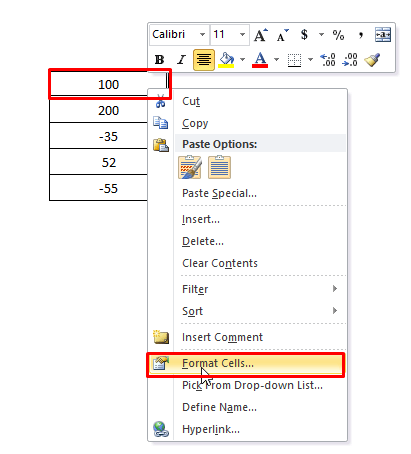
2. També podem anar a la secció de cel·les des de la pestanya Inici . A continuació, des de la pestanya Format seleccioneu l'opció Format de cel·les.

3. Premeu Alt + H + O + E al teclat per fer que s'obri la finestra Format de cel·les.
4 . També podem anar a la secció de números des de la pestanya Inici . A continuació, des del menú desplegable Format de nombre seleccioneu l'opció Més formats de nombre.

5 . Una altra manera és anar a la secció de números des de la pestanya Inici . A continuació, feu clic a a Format cel·les: nombre fletxa per obrir la finestra Format cel·les.
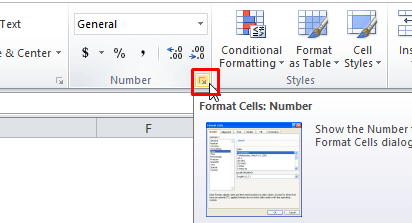
6. Seleccioneu la Cel·la i Premeu Ctrl + 1 per obrir la finestra Format cel·les finestra .
Ara que teniu la finestra Format cel·les oberta , a la pestanya Número seleccioneu Personalitzat de la llista Categories.

Al quadre d'entrada Type , escriviu el vostre codi de format de número i feu clic a D'acord .
13 maneres d'utilitzar el codi de format de nombre d'Excel
1. Ús del codi de format d'Excel per mostrar text amb nombre
1.1 Cadenas de text
Per mostrar text amb números, poseu els caràcters del text entre cometes dobles (“ ”). Per exemple, proveu el codi següent que mostra text positiu després de números positius i text negatiu després de números negatius
#,##0.00" Positive ";#,##0.00" Negative" 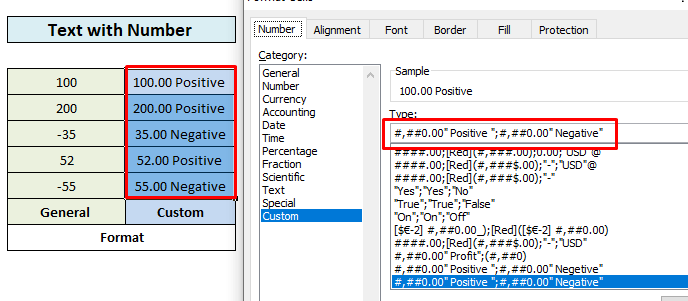
1.2 Un sol caràcter
Per mostrar un un sol caràcter amb un número hem de precedir un sol caràcter amb una barra invertida (\). Posem el codi de format següent per posar P després de nombres positius i N després de números negatius .
#,##0.00 P;#,##0.00\N 
Llegir més: Com personalitzar el número de format de cel·la amb text a Excel (4 maneres)
2. Afegiu llocs decimals, espais, colors i condicions a Excel utilitzant el codi de format de nombre
2.1 Llocs decimals
En un codi de format de nombre, la ubicació del punt decimal s'expressa amb un punt (.) mentreel nombre de posicions decimals necessàries es representa amb zeros (0) . A la captura de pantalla següent, vam mostrar diversos codis de format per mostrar la posició del punt decimal i el nombre de posicions decimals després d'ell .
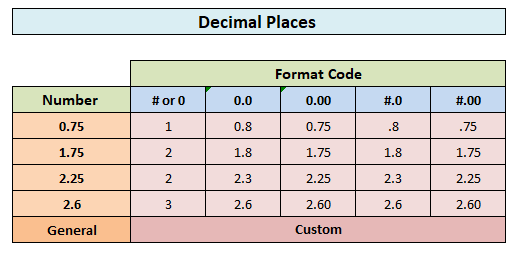
Nota: Si posem el signe # abans de el punt decimal en el format numèric codi, els números menys que 1 comencen amb un punt decimal com ,75. En canvi, si posem 0 davant del punt decimal , el nombre formatat començarà amb un zero com 0,75.
2.2 Espais
Per afegir espais per a zeros no significatius a banda i banda del punt decimal podem utilitzar un signe d'interrogació (?). Alinearà els punts decimals quan tinguin format amb una font d'amplada fixa.
2.3 Color
Per especificar un color per a qualsevol secció del format de nombre, pot triar un dels vuit colors disponibles. El nom del color ha d'anar entre claudàtors. També hem de posar-lo com a primer element de la secció del codi de números.
Els colors disponibles són: [ Negre ] [ Blau ] [ Cian ] [ Verd ] [ Magenta ] [ Vermell ] [ Blanc ] [ Groc]
Veiem un exemple:

2.4 Condicions
Nosaltres pot aplicar condicions en codi de format que s'aplicarà als números només quan es compleixi la condició. En aquest exemple,hem aplicat el color vermell per als números iguals o inferiors a que 100 i el color blau per als números superiors a que 100.
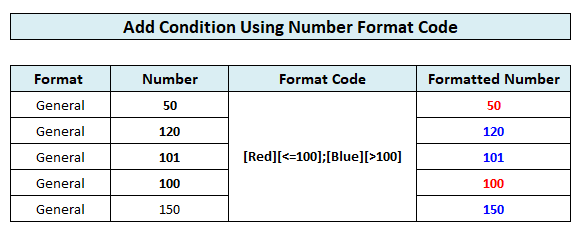
2.5 Modificador de caràcters repetits
Utilitzar el signe asterisc (*) pot repetiu un caràcter . Repeteix un caràcter que està immediatament després de l' asterisc fins que omple l' amplada de la cel·la .

2.6 Separador de milers
La coma (,) és un marcador de posició que s'utilitza en el codi de format de nombre per mostrar un separador de milers en un nombre. També es pot utilitzar per indicar el comportament dels dígits a milers i milions.

2.7 Afegeix sagnies a Número
Podem afegir un espai igual a l' amplada de un caràcter ja sigui des de la vora esquerra o la vora dreta fent servir un guió baix ( _ ) al codi de format.
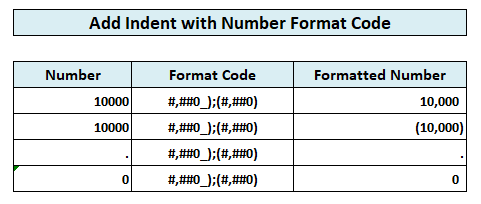
Llegir més: Format de nombre personalitzat: milions amb un decimal a Excel (6 maneres)
Lectures similars:
- Com arrodonir nombres a Excel (4 maneres senzilles)
- Com arrodonir nombres a Excel (4 maneres senzilles)
- Excel arrodoneix al 10.000 més proper (5 maneres més fàcils)
- Com formatar un nombre en milers K i milions M a Excel (4 maneres)
- Com afegir un símbol de moneda a Excel (6 maneres)
3. Aplica fraccions,Percentatges i notació científica a Excel utilitzant el codi de format numèric
3.1 Fraccions
Les fraccions es poden mostrar de diferents maneres que es poden determinar pel format numèric codi. Per mostrar un decimal com a fracció, hem d'incloure una barra inclinada (/) al codi numèric i un espai per separar el número enter part.

Els formats de fracció predefinits alineen els números de fracció amb el signe de barra inclinada (/) . Podem implementar-ho utilitzant el signe d'interrogació (?) en comptes del signe de lliura (#).

3.2 Percentatges
Els percentatges també es poden mostrar de diferents maneres segons el codi de format. Podem mostrar percentatges fraccionaris o fins i tot especificar el nombre de dígits significatius amb decimals

3.3 Notació científica
El codi de format numèric s'utilitza per mostrar nombres grans o petits en nombres científics. format de notació perquè sigui més fàcil de llegir. Hem d'utilitzar un dels codis exponents com E+, e+, E-, e- al codi numèric. Qualsevol nombre de # o 0 després de l'exponent determina el nombre de dígits de l'exponent. Els codis “E–” o “e– ” col·loqueu un signe menys (-) per exponents negatius . Els codis “E+” o “e+ ” posen un signe menys (-) per exponents negatius i un méssigne (+) per exponents positius.

Llegir més: Com convertir Nombre a percentatge a Excel (3 maneres ràpides)
4. Ús del codi de format de nombre per formatar data i hores a Excel
Usant el següent codis, podem mostrar dates i hores en diferents formats com vulguem.
| Mostra | Format codi | Sortida |
|---|---|---|
| Anys | aa | 00-99 |
| Anys | aaaa | 1900-9999 |
| mesos | m | 1-12 |
| mesos | mm | 01-12 |
| Meses | mmm | gen-des |
| Meses | mmmm | Gener-desembre |
| Meses | mmmm | J-D |
| Dies | d | 1-31 |
| Dies | dd | 01-31 |
| Dies | ddd | Dg-Ds |
| Dies | dddd | Diumenge-Dissabte |
| Horari | h | 0-23 |
| Hores | hh | 00-23 |
| Mi nutes | m | 0-59 |
| Minuts | mm | 00-59 |
| Segons | s | 0-59 |
| Segons | ss | 00-59 |
| Hora | h AM/PM | 4 AM |
| Hora | h:mm AM/PM | 4:36 PM |
| Hora | h:mm:ss A/P | 4:36:03 PM |
| Hora | h:mm:ss:00 | 4:36:03:75PM |
| Temps transcorregut (hores i minuts) | [h]:mm | 1:02 |
| Temps transcorregut (minuts i segons) | [mm]:ss | 62:16 |
| Temps transcorregut (segons i centèsimes) | [ss]:00 | 3735,80 |
Llegir més: Format de nombre personalitzat d'Excel Múltiples condicions
Notes
- En cas que utilitzem 'm' o 'mm' immediatament després de ' h' o 'hh' o abans del codi 's s' , mostrarà minuts en lloc de mesos .
- Si el format conté AM o PM , l'hora es basarà en un 12 hores En cas contrari, l'hora es basa en un rellotge de 24 hores.
Conclusió
Ara, ja sabem com utilitzar-lo. el format del codi numèric a Excel. Amb sort, us animaria a utilitzar aquesta funcionalitat amb més confiança. Qualsevol pregunta o suggeriment no us oblideu de posar-los al quadre de comentaris a continuació.

